RabbitMQ è un software broker di messaggi open source che implementa l'Advanced Message Queuing Protocol (AMQP). RabbitMQ funziona ricevendo messaggi dagli editori (applicazioni che li pubblicano) e li indirizza ai consumatori (applicazioni che li elaborano).
Contenuti correlati
- Come installare Erlang su FreeBSD 13
- Come installare RabbitMQ in FreeBSD 13
- Come installare Erlang su Ubuntu 20.04
- Come installare Erlang su OpenSUSE Leap 15.3
- Come installare RabbitMQ in OpenSUSE Leap 15.3
- Come installare Erlang su Fedora 35
- Come installare RabbitMQ in Fedora 35
- Come installare Erlang su Rocky Linux/Alma Linux/CentOS 8
- Come installare e abilitare il repository EPEL su Rocky Linux/Centos 8
Prerequisiti
Per seguire, assicurati di avere quanto segue
- Un server/workstation Ubuntu aggiornato
- Accesso a Internet
- Accesso root o utente con accesso Sudo
Indice dei contenuti
- Aggiornamento del sistema
- Installazione di Erlang
- Installazione di RabbitMQ
- Avvio e abilitazione del servizio rabbitmq-server
- Facoltativo:abilitazione del dashboard RabbitMQ
- Comandi di base per la gestione degli utenti di RabbitMQ
1. Aggiornamento del sistema
Prima di procedere, assicurarsi che i pacchetti del server siano aggiornati. Usa questo comando per ottenere ciò:
sudo apt update
sudo apt upgrade -y2. Installazione di Erlang
Il pacchetto RabbitMQ si trova nei repository OpenSUSE predefiniti. Installalo usando questo comando:
sudo apt install -y erlang4. Installazione di Rabbitmq
RabbitMQ può essere trovato nei repository Ubuntu predefiniti. Installa usando questo comando:
sudo apt install -y rabbitmq-server
I dettagli del pacchetto possono essere richiesti utilizzando apt-cache comando con l'opzione policy .
$ apt-cache policy rabbitmq-server
rabbitmq-server:
Installed: 3.8.2-0ubuntu1.3
Candidate: 3.8.2-0ubuntu1.3
Version table:
*** 3.8.2-0ubuntu1.3 500
500 http://us-west-2.ec2.archive.ubuntu.com/ubuntu focal-updates/main amd64 Packages
500 http://security.ubuntu.com/ubuntu focal-security/main amd64 Packages
100 /var/lib/dpkg/status
3.8.2-0ubuntu1 500
500 http://us-west-2.ec2.archive.ubuntu.com/ubuntu focal/main amd64 Packages 5. Avvio e abilitazione del servizio rabbitmq-server
Avvia il servizio
sudo systemctl start rabbitmq-serverQuindi controlla lo stato per confermarne l'esecuzione
$ sudo systemctl status rabbitmq-server
● rabbitmq-server.service - RabbitMQ Messaging Server
Loaded: loaded (/lib/systemd/system/rabbitmq-server.service; enabled; vendor preset: enabled)
Active: active (running) since Tue 2021-11-16 20:56:25 EAT; 1min 36s ago
Main PID: 76008 (beam.smp)
Status: "Initialized"
Tasks: 87 (limit: 4631)
Memory: 68.8M
CGroup: /system.slice/rabbitmq-server.service
├─76004 /bin/sh /usr/sbin/rabbitmq-server
├─76008 /usr/lib/erlang/erts-10.6.4/bin/beam.smp -W w -A 64 -MBas ageffcbf -MHas ageffcbf -MBlmbcs 512 -MHlmbcs 512 -MMmcs 30 -P 1048576 -t 5000000 -stbt db -zdbbl 128000 -K true -- -root /usr/lib/erlang -progname erl -- -ho>
├─76247 erl_child_setup 65536
├─76270 inet_gethost 4
└─76271 inet_gethost 4
Nov 16 20:56:22 ubuntu-client.citizix.com systemd[1]: Starting RabbitMQ Messaging Server...
Nov 16 20:56:25 ubuntu-client.citizix.com systemd[1]: rabbitmq-server.service: Supervising process 76008 which is not our child. We'll most likely not notice when it exits.
Nov 16 20:56:25 ubuntu-client.citizix.com systemd[1]: Started RabbitMQ Messaging Server.Ora puoi abilitarlo all'avvio
sudo systemctl enable rabbitmq-serverPuoi ottenere lo stato degli interni di Rabbitmq:
$ sudo rabbitmqctl status6. Opzionale:abilitazione del dashboard RabbitMQ
Usa il rabbitmq-plugins enable comando per abilitare la dashboard di gestione:
$ sudo rabbitmq-plugins enable rabbitmq_management
Enabling plugins on node [email protected]:
rabbitmq_management
The following plugins have been configured:
rabbitmq_management
rabbitmq_management_agent
rabbitmq_web_dispatch
Applying plugin configuration to [email protected]
The following plugins have been enabled:
rabbitmq_management
rabbitmq_management_agent
rabbitmq_web_dispatch
started 3 plugins.Il servizio web è in ascolto sulla porta 15672
$ ss -tunlp | grep 15672
tcp LISTEN 0 1024 0.0.0.0:15672 0.0.0.0:*
Accedi aprendo l'URL http://[server IP]:15672 come http://127.0.0.1:15672
Per impostazione predefinita, l'ospite l'utente esiste e può connettersi solo da localhost . Puoi accedere con questo utente in locale con la password "ospite"
Per poter accedere alla rete, crea un utente amministratore come di seguito:
$ sudo rabbitmqctl add_user admin Secr3t Adding user "admin" ... Done. Don't forget to grant the user permissions to some virtual hosts! See 'rabbitmqctl help set_permissions' to learn more. $ sudo rabbitmqctl set_user_tags admin administrator Setting tags for user "admin" to [administrator] ...
Accedi con questo nome utente amministratore e la password assegnata. Dovresti vedere un'interfaccia simile alla seguente:
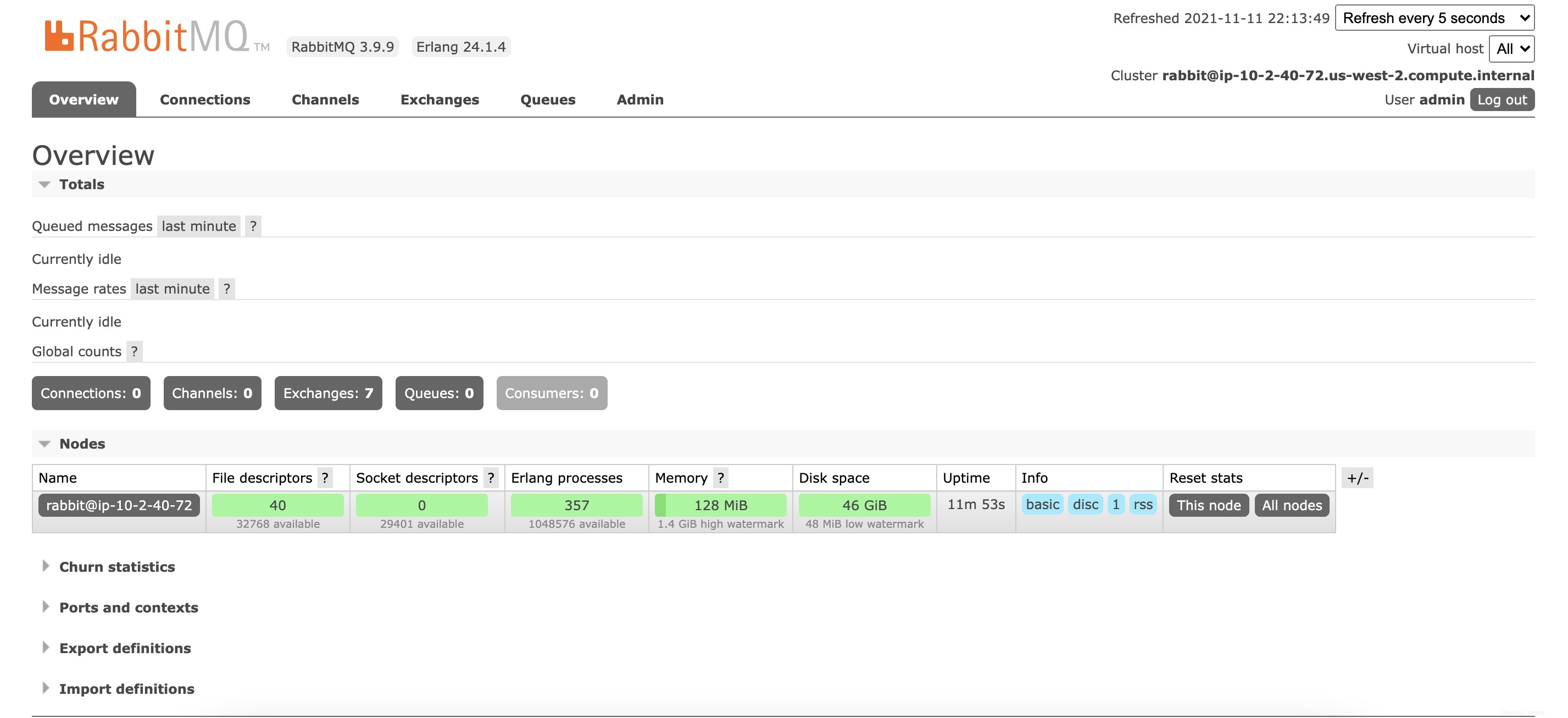
7. Comandi di base per la gestione degli utenti di RabbitMQ
Elimina utente:
sudo rabbitmqctl delete_user user
Modifica password utente:
sudo rabbitmqctl change_password user strongpassword
Crea un nuovo host virtuale:
sudo rabbitmqctl add_vhost /my_vhost
Elenca gli host virtuali disponibili:
sudo rabbitmqctl list_vhosts
Elimina un host virtuale:
sudo rabbitmqctl delete_vhost /myvhost
Concedi autorizzazioni utente per vhost:
sudo rabbitmqctl set_permissions -p /myvhost user ".*" ".*" ".*"
Elenca i permessi vhost:
sudo rabbitmqctl list_permissions -p /myvhost
Per elencare le autorizzazioni utente:
rabbitmqctl list_user_permissions user
Elimina le autorizzazioni utente:
rabbitmqctl clear_permissions -p /myvhost user
Conclusione
Siamo riusciti a installare Rabbitmq in questa guida.